Свързваме се с Beeline TV и изпълняваме настройки сами

- 4876
- 485
- Johnathan Wilderman
Въведение
Наскоро все по -голям брой компании предлагат пълен набор от телекомуникационни услуги. Няма да изненадате никого с пакет от услуги, включително мобилни комуникации, домашен интернет и дигитална телевизия. Сега не е нужно да се кандидатирате в различни офиси и да плащате куп сметки в различни банки, както беше преди.

Beeline Operator предоставя много услуги
Сред известните и големите оператори, предоставящи такъв набор от услуги, са Beeline. Една от най -исканите услуги е Digital Home Television, търговското име е Beeline TV. Ако се свържете с Beeline за първи път, господарите ще настроят всичко при свързване. Но ако вече сте домашен интернет абонат, можете сами да направите всичко. В тази статия ще направим преглед и ще опишем подробно как да конфигурирате Beeline TV.
Възможностите на Beeline TV
Beeline TV има стандартни предимства за такава услуга:
- гледане на до 250 канала, много от които в HD-качество;
- Възможността да избирате звукова песен и да гледате телевизионен канал на няколко езика;
- Интерактивна телевизионна програма за две седмици с възможността за търсене;
- способността да гледате телевизия на 4 телевизора едновременно;
- социални приложения, които могат да се използват с помощта на дистанционното управление на телевизионния префикс;
- Пауза и едновременно запис на 4 канала, телевизионно излъчване за 48 часа, определяне на времето за запис;
- 13 пакета на телевизионни канали.

Функцията за запис вече е в търсене
Връзка Beeline TV
Когато се свързвате с оператора от нулата, трябва да извършите три действия:
- Проверете дали е възможно да свържете услугата.
- Изберете тарифен план.
- Обадете се и изчакайте господарят.
Като се има предвид, че услугата е предоставена, ако има връзка с висока скорост, къщата ви трябва да бъде свързана към интернет мрежата на Beeline Home. Можете да проверите наличността на тази страница. Въведете името на улицата и номера на къщата, след което програмата ще ви уведоми, възможно ли е да се свържете с посочения адрес. Ако вече използвате домашен интернет, не е нужно да изяснявате нищо. Техническата възможност вече е. Отидете веднага на следващата точка.
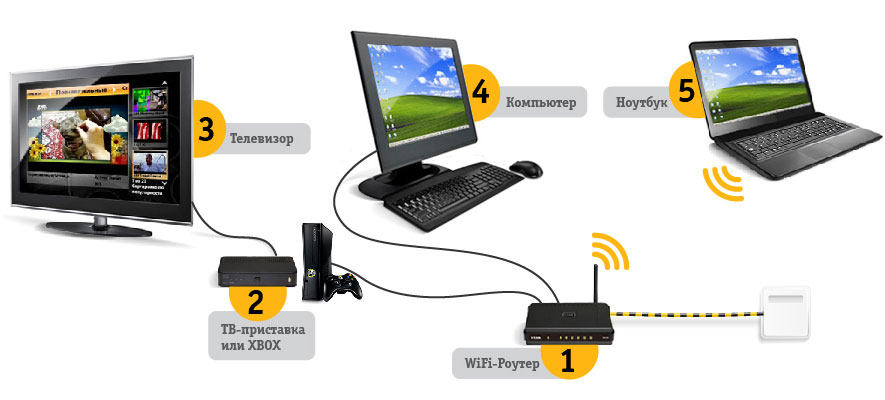
Трябва да изберете тарифата на същата страница, където сте проверили адреса. Под заглавието на страницата маркирайте необходимите услуги за свързване. В нашия случай трябва да отбележите „интернет“ и „дигитална телевизия“. Изберете тарифата за интернет, която ви интересува, след това за телевизия щракнете върху „Прочетете повече“. На отворената страница щракнете върху „Добавяне към кошницата“ за всяка от тарифите. Моля, обърнете внимание, че можете да свържете Beeline TV, дори да използвате Интернет на друг доставчик. Обаче ще трябва да платите 120 рубли. За линейна услуга.
Съществуващите абонати могат да свържат тарифата за телевизия Beeline във вашия личен акаунт за домашни потребители на интернет. Въведете вашето потребителско име и парола, отидете в секцията за поръчка за услуга, свържете желаната тарифа. След известно време специалист на компанията ще се свърже с вас и ще обсъди подробностите за доставката на оборудване.
Управление и настройки
Комплектът на оборудването включва интернет кабел, превключвател, префикс и свързващи кабели. Налични са няколко схеми за връзка:
- Само телевизия, в която префиксът се свързва с превключвателя и телевизора;
- Интернет и телевизия, когато префикс и компютър се присъединят към превключвателя;
- Телевизия + Интернет чрез рутер, в който телевизионен префикс е свързан към един порт на превключвателя, Wi-fi-ротер към другия порт.
Префиксът е свързан към телевизора, ако е модерен, използвайки HDMI кабела или така наречените лалета, ако е стар. В първия случай трябва да залепите HDMI кабел с единия край на изхода на префикса, а другият на входа на телевизора. Ако лалетата се използват за свързване, залепете цветни кабели на префикса и телевизора в конекторите на съответния цвят.
Сега можете да включите префикса. С правилната връзка и работещия интернет ще започне актуализацията на фърмуера. При първото изстрелване префиксът ще бъде готов за работа след около 10-15 минути.
Цялото управление и конфигурация се случват с помощта на панел за дистанционно управление. Чрез него можете да превключвате каналите, да регулирате силата на звука, да зададете времето, да използвате социални приложения, програмата също е налична и дори можете да въведете личния си акаунт, за да свържете допълнителни пакети. Моделите могат да се различават, така че внимателно прочетете инструкциите, които са включени.
Свързване на допълнителни пакети от услуги
Допълнителни пакети могат да бъдат избрани чрез вашия личен акаунт. Можете да влезете в него в префикса или чрез уебсайта. В първия случай натиснете бутона "Меню" на панела на дистанционното управление, след това отидете на вашия личен акаунт - Канали - Контрол/Канали и изберете името на пакета.
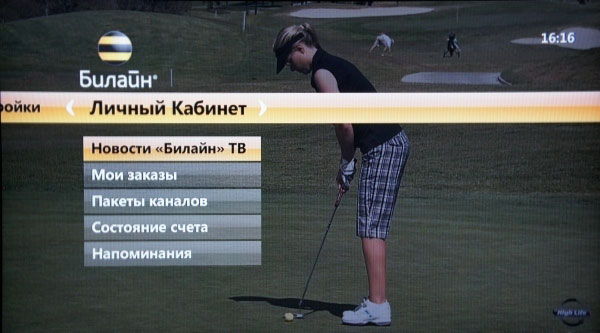
Преминете през тази връзка през уебсайта, отидете в телевизионния раздел - Управление на услуги - Промяна на пакета от канали - допълнително. Маркирайте необходимите пакети и щракнете върху „Запазване“. Презаредете конзолата, за да активирате пакета.
Мобилно интерактивно дистанционно управление
В допълнение, можете да използвате мобилното си устройство, за да контролирате телевизионна настройка. За да направите това, трябва да инсталирате приложението Beeline TV от пазара за игра или App Store. Приложението знае как да показва телевизионни канали чрез мобилен интернет. В него е достъпна телевизионна програма. Но за нас основното е възможността да използваме приложението като интерактивно дистанционно управление. Можете да превключвате каналите, да увеличите или намалите силата на звука, да напишете или да направите пауза на етера. Програмата има много други функции.
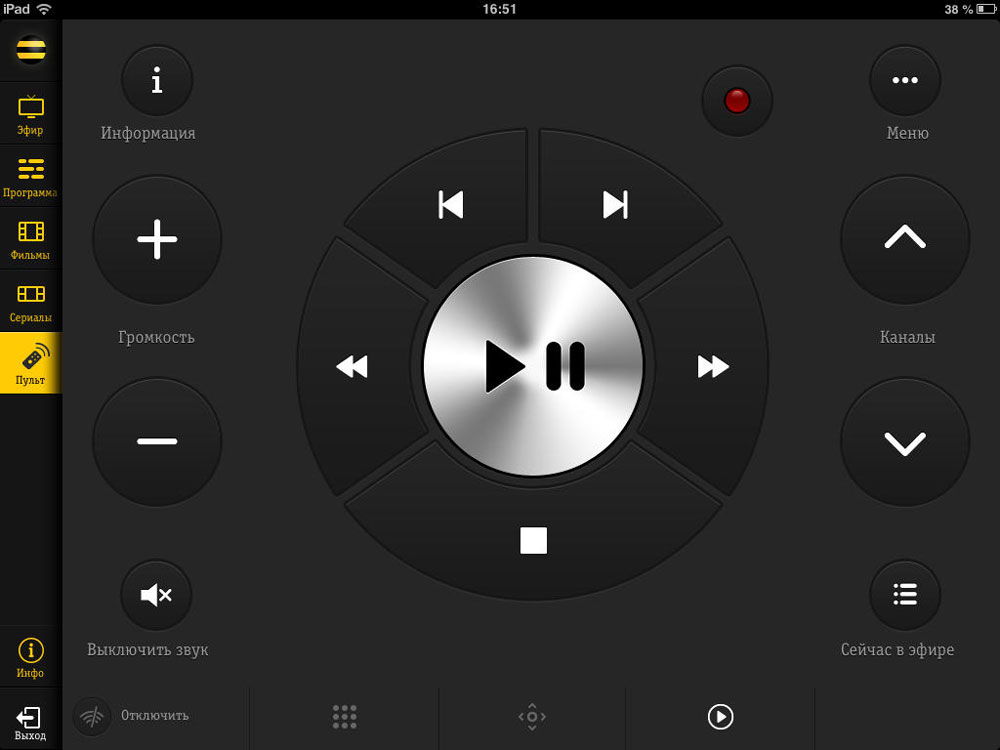
Мога ли да разгледам компютъра
Пълен набор от канали може да се гледа само през префикса. Можете обаче да гледате няколко безплатни обществени канала и на Windows. Ще ни трябва VLC плейър. За да намерите списък с канали, отидете на форума на Beeline по връзка и погледнете. За да изтеглите, трябва да се регистрирате. След това стартирайте VLC Player, щракнете върху Ctrl+L и плъзнете файла за изпълнение на списъка. Стартирайте го и се насладете на гледането. Между другото, играчът е достъпен не само за Windows, но и за други операционни системи.
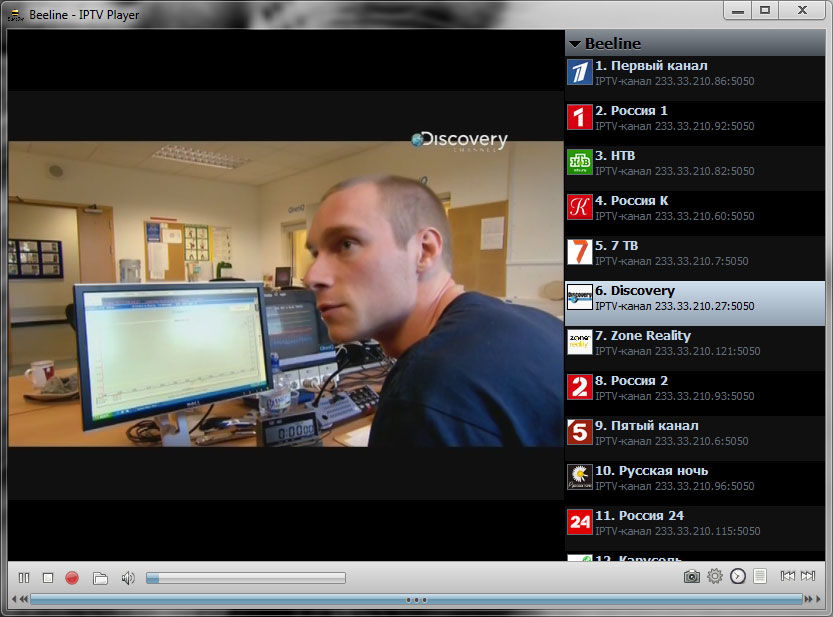
Заключение
Разгледахме как е свързана интерактивната телевизия Beeline TV и интерактивната телевизия се настрои. Надяваме се, че успяхме да ви помогнем. Оставете коментари и отзиви за работата.
- « Защо лаптопът се зарежда само когато е изключен и какво може да се направи
- Какво да направите, ако Outlook не даде грешка без връзка с Microsoft Exchange »

